excel表格中只计算数字忽略文字 Excel中如何忽略文字进行自动计算
发布时间:2024-04-08 15:05:53 浏览数:
在Excel表格中,我们经常需要进行数字的自动计算,有时候表格中夹杂着大量的文字,这些文字并不需要参与计算。那么如何在Excel中忽略这些文字,只计算数字呢?通过一些简单的操作,我们可以轻松实现这一目标,让Excel更高效地完成自动计算的任务。接下来让我们一起来了解一下如何在Excel中忽略文字进行自动计算。
步骤如下:
1.如图中的表格。
A列中的数据,包含有文字,不能直接计算出结果。

2.那么,我们就使用定义名称命令。
顺序点:公式-定义名称

3.弹出新建名称的对话框;
在名称这里输入名称,比如,计算。
范围这里可以按默认的,工作薄
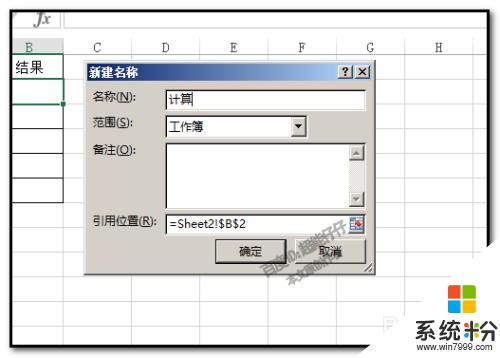
4.在引用位置这里输入公式=EVALUATE(SUBSTITUTE(A2,"支出".""))再点确定。
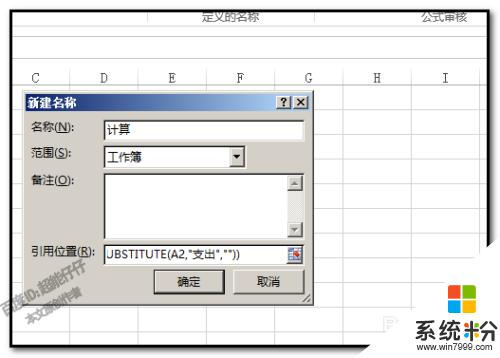
5.点确定后,再点:用于公式,计算
再按下回车键。这时,单元格得出结果

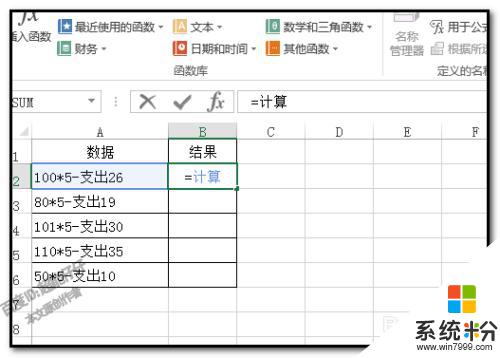
6.然后,在其它单元格,填充公式即可。
鼠标在填充柄这里双击。下方单元格即可得出结果。
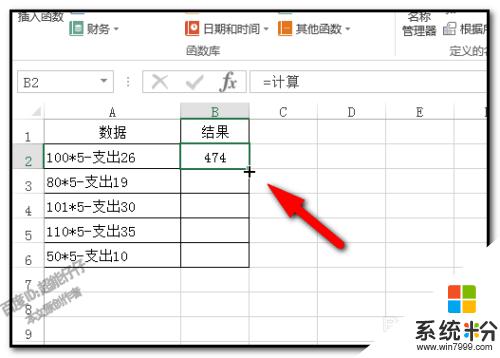
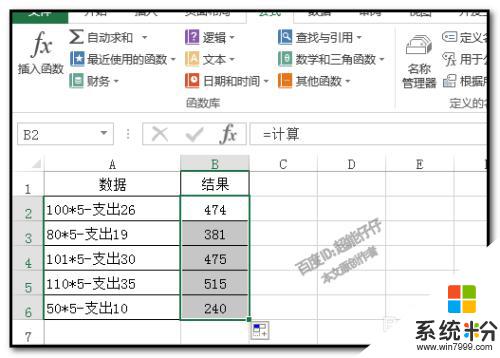
以上就是在 Excel 表格中仅计算数字并忽略文字的全部内容,如果您遇到类似的问题,可以参考本文中介绍的步骤进行修复,希望这对大家有所帮助。